电脑usb驱动器在哪 在win10中如何查看USB驱动的具体目录
更新时间:2023-11-18 16:46:43作者:jiang
电脑usb驱动器在哪,近年来随着科技的快速发展和智能设备的普及,USB驱动器在我们的日常生活中发挥着越来越重要的作用,很多用户在使用电脑时往往不清楚USB驱动器的具体目录在哪里,特别是在操作系统为Windows 10的情况下。事实上查看USB驱动的具体目录并不难,只需几个简单的步骤即可轻松实现。接下来我们将介绍一下在Windows 10中如何查看USB驱动的具体目录,并为您提供一些实用的技巧和建议。
方法如下:
1.同时按WIN+R打开运行对话框。
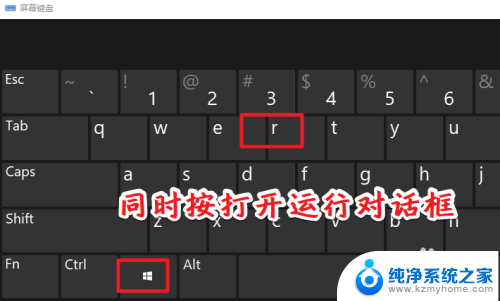
2.输入devmgmt.msc,打开设备管理器。
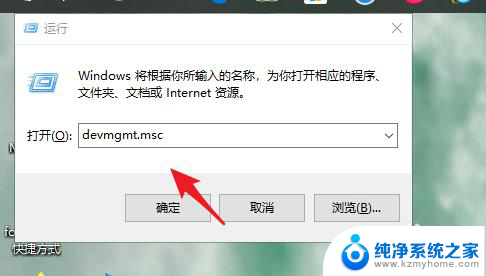
3.找到通用串行控制器。
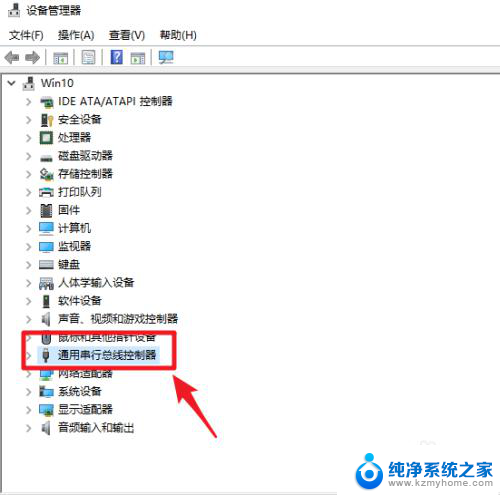
4.右键选择属性。
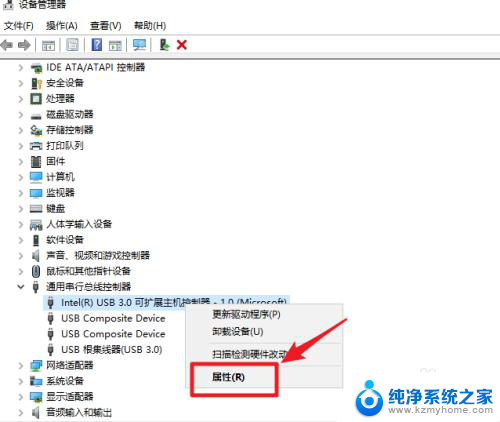
5.在弹出的窗口中点击“驱动程序”选项卡,之后点击“驱动程序详细信息”。
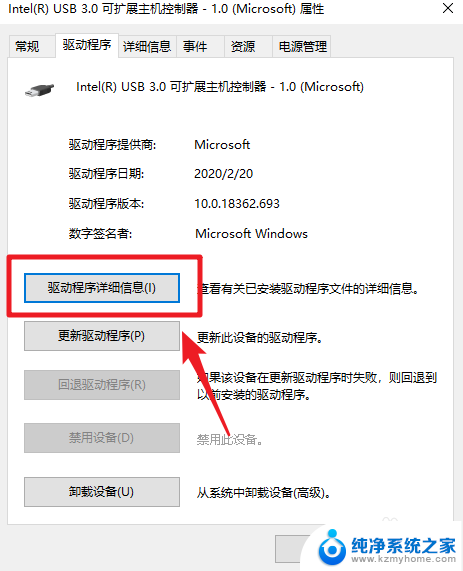
6.稍等即可看到驱动程序所在的位置了。
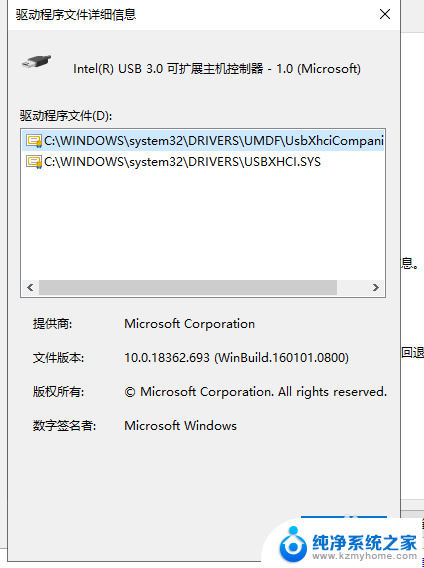
以上就是电脑USB驱动器的位置,如果遇到这种情况,你可以按照以上步骤解决,非常简单快速。
电脑usb驱动器在哪 在win10中如何查看USB驱动的具体目录相关教程
- windows网卡驱动在哪 win10如何查看网卡驱动文件的位置
- win10驱动在哪看 WIN10电脑驱动查看方法
- 怎么看电脑声卡驱动 win10声卡驱动在哪里查找
- 怎么查看电脑的显卡驱动 Win10如何查看显卡驱动更新情况
- 声卡驱动怎么看 Win10声卡驱动位置在哪里查看
- 电脑怎么检查声卡驱动 如何在win10上检查声卡驱动版本
- 电脑打印机驱动怎么删除 如何在win10系统中卸载打印机驱动
- win10更新驱动在哪儿 笔记本电脑驱动更新步骤
- win10音效驱动 win10声音驱动在哪个文件夹
- 电脑中打印机驱动在哪个文件夹 win10打印机驱动文件下载方法
- windows10复制文件需要管理员权限 如何解决需要管理员权限才能复制文件夹的问题
- 右键新建没有ppt怎么办 Win10右键新建菜单中没有PPT如何添加
- 打开电脑触摸板 win10触摸板功能开启
- 测试麦克风没声音 Win10测试麦克风声音步骤
- 电脑怎么更改默认打开文件的方式 Win10系统如何修改文件默认打开方式
- 电脑快捷键和软件快捷键冲突 Windows10热键冲突解决方法
win10系统教程推荐
- 1 打开电脑触摸板 win10触摸板功能开启
- 2 怎么设置windows登录密码 Windows10用户登录密码强度设置
- 3 文件图片不显示怎么办 win10系统文件夹中图片不显示解决方法
- 4 接入耳机识别不到麦克风 Win10耳机麦克风插入后设备不显示的解决方案
- 5 电脑桌面放在d盘 win10系统桌面文件保存到D盘方法
- 6 win10更换锁屏 Windows 10锁屏界面设置方法
- 7 win10耳麦说话声音小 Win10系统麦克风声音调节不灵敏怎么办
- 8 win10屏幕保护程序无法设置 Win10屏幕保护程序设置问题解决方法
- 9 window防火墙在哪里 Windows10自带防火墙如何设置
- 10 怎么知道win10激活时间 如何查看win10系统的激活日期